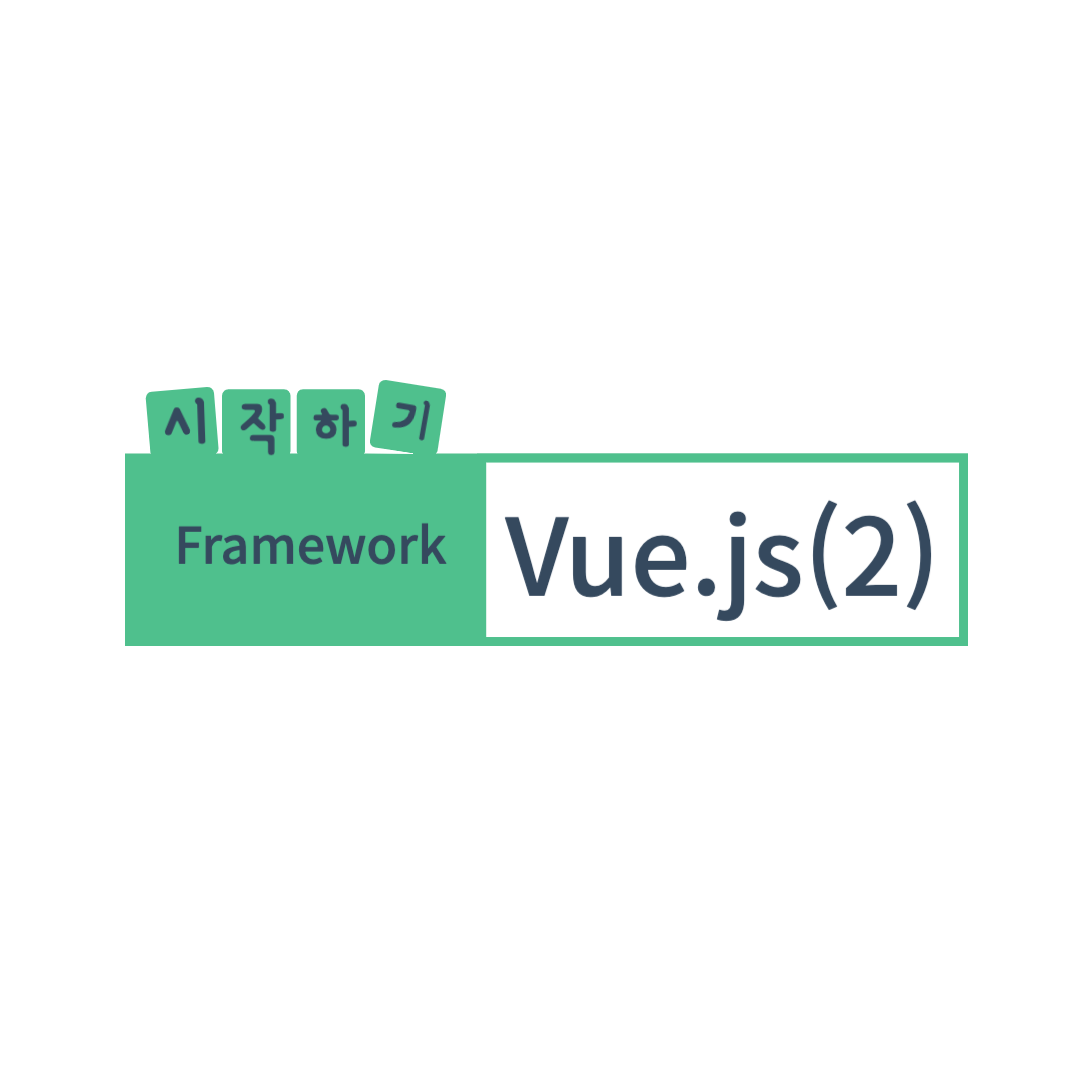
시작
지난 시간에는 Vue를 설치하고 프로젝트를 생성하는 방법을 알아보았다. 이번시간에는 프로젝트 생성 후 설정 및 라이브러리 및 패키지 설치 등 다음 단계을 알아보도록 하겠다.
프로젝트 생성후 다음단계
1 프로젝트의 구조 이해
생성된 프로젝트의 디렉토리 구조를 이해하고, 주요 폴더와 파일들의 역할을 이해해보자.
1.1 프로젝트 디렉토리
-
node_modules/ : 프로젝트의 모든 npm 패키지가 설치되는 디렉토리이다.
- ❗️이 디렉토리는 직접수정하지 않는다. package.json 파일에 정의된 의존성을 바탕으로 npm install 명령어를 통해 자동으로 관리된다.
-
public/ : 정적 파일을 포함하는 폴더로 index.html 파일도 이곳에 위치한다.
favicon.ico와 같은 정적 자산도 이곳에 위치한다.- ❗️ 정적 파일은 JavaScript, CSS, 이미지, 폰트 등과 같이 클라이언트 측에서 사용되는 파일을 말한다.
-
src/ : 소스 코드가 위치하는 폴더로 우리가 개발하는 것들이 이루어지는 디렉토리이다.
-
assets/ : 이미지, 폰트, CSS와 같은 정적 자산이 위치하는 디렉토리이다.
src 디렉토리 내의 파일들은 이 디렉토리의 자산을 상대 경로로 참조할 수 있다. -
components/ : Vue 컴포넌트가 위치하는 디렉토리이다.
재사용 가능한 UI 컴포넌트를 이 디렉토리에 생성한다.
예: Header.vue, Footer.vue, Button.vue- ❗️ Vue.js의 컴포넌트는 UI를 구성하는 재사용 가능한 독립적인 블록입니다.
-
views/ : 페이지 수준의 Vue 컴포넌트가 위치하는 디렉토리이다.
일반적으로 라우터에 의해 렌더링되는 컴포넌트들이 포함된다.
예: Home.vue, About.vue -
router/ : 라우터 설정 파일이 위치하는 디렉토리이다. index.js 파일을 통해 애플리케이션의 라우트를 정의한다.
- ❗️ 웹 애플리케이션에서 라우터(Router)는 사용자가 방문하는 URL 경로에 따라 다른 페이지나 컴포넌트를 보여주는 역할을 하는 라이브러리 또는 기능을 말한다.
-
store/ : Vuex 상태 관리 스토어가 위치하는 디렉토리이다.
index.js 파일을 통해 Vuex 스토어를 설정하고 모듈을 구성한다.
1.2 프로젝트 파일
-
App.vue : 애플리케이션의 루트 컴포넌트이다.
주로 전체 애플리케이션의 레이아웃을 정의한다. -
main.js : 애플리케이션의 진입점 파일이다.
Vue 인스턴스를 생성하고 App.vue 컴포넌트를 마운트한다. -
babel.config.js : Babel 설정 파일이다.
최신 JavaScript 문법을 구형 브라우저에서도 동작하도록 변환한다. -
package.json : 프로젝트 메타데이터 및 의존성 목록이 포함된 파일이다.
프로젝트의 이름, 버전, 스크립트, 의존성 등이 정의된다.
2 라이브러리 및 패키지 설치
- Vue Router : 라우팅을 위해 설치
$ npm install vue-router- Vuex : 상태관리를 위해 설치
$ npm install vuex- Axios : HTTP 요청을 위해 설치
$ npm install axios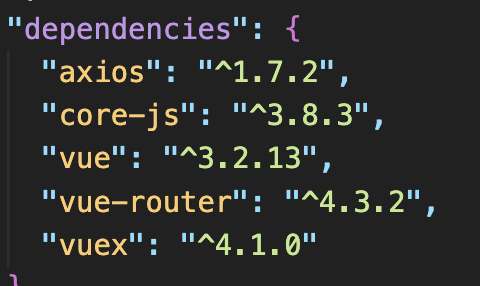
설치가 완료 되면 위와 같이 package.json 파일에서 확인이 가능하다.
3 기본 구조 설정
3.1 라우터 설정
Vue Router를 사용해 프로젝트의 라우팅을 설정한다. src/router/index.js 파일을 생성하거나 수정한다.
3.1.1 라우터 설정 파일 만들기
프로젝트의 루트 디렉토리에 src/router 디렉토리를 만들고, 그 안에 index.js 파일을 생성한다. 이 파일에서 라우터를 설정합니다.
- src/router/index.js
import Vue from 'vue';
import Router from 'vue-router';
import Home from '@/views/Home.vue';
import About from '@/views/About.vue';
Vue.use(Router); // Router를 플러그인으로 사용하도록 등록
export default new Router({
mode: 'history',
// 브라우저의 히스토리 API를 사용하여 URL을 관리한다.
// 이 모드를 사용하면 URL에 해시(#)가 포함되지 않는다.
routes: [
{
path: '/',
name: 'Home',
component: Home
},
{
path: '/about',
name: 'About',
component: About
}
// 각 경로에 대한 설정을 배열로 정의한다.
// 경로는 path, name, component를 포함한다.
]
});3.1.2 라우터를 메인 앱에 연결
메인 앱 파일인 src/main.js에서 라우터를 임포트하고 Vue 인스턴스에 연결한다.
- src/main.js
import Vue from 'vue';
import App from './App.vue';
import router from './router';
// 라우터 설정 파일을 임포트한다.
Vue.config.productionTip = false;
new Vue({
router,
render: h => h(App) // Vue 인스턴스에 라우터를 연결한다.
}).$mount('#app');3.1.3 라우터 뷰와 링크 설정
App.vue 파일에서 <router-view>와 <router-link>를 사용하여 라우트된 컴포넌트를 표시하고 네비게이션 링크를 만든다.
- scr/App.vue
<template>
<div id="app">
<nav>
<router-link to="/">Home</router-link> |
<!--네비게이션 링크를 생성한다. to 속성을 사용하여 경로를 지정한다.-->
<router-link to="/about">About</router-link>
<!--현재 라우트에 맞는 컴포넌트를 렌더링하는 자리 표시자이다.-->
</nav>
<router-view></router-view>
</div>
</template>
<script>
export default {
name: 'App'
};
</script>
<style>
/* 전역 스타일 */
</style>3.1.4 동적라우트 매칭
동적 라우트 매칭을 통해 경로에 변수를 포함할 수 있다. 예를 들어, 사용자 프로필 페이지를 동적으로 로드할 때 사용한다.
- src/router/index.js
import UserProfile from '@/views/UserProfile.vue';
const routes = [
{
path: '/user/:id', // id : 동적 세그먼트로, url의 일부로 전달되는 변수이다.
name: 'UserProfile',
component: UserProfile
}
];
export default new Router({
mode: 'history',
routes
});- src/components/UserProfile.vue에서 라우트 접근하기
<template>
<div>
<h1>User Profile</h1>
<p>User ID: {{ $route.params.id }}</p>
<!--$route.params.id : 라우트의 id 파라미터에 접근-->
</div>
</template>
<script>
export default {
name: 'UserProfile'
};
</script>
<style scoped>
/* 스타일 정의 */
</style>3.1.5 네비게이션 가드
네비게이션 가드는 특정 조건에 따라 라우트 전환을 허용하거나 막을 수 있다. 예를 들어, 사용자가 인증된 경우에만 특정 페이지에 접근하도록 설정할 수 있다.
- 글로벌 네비게이션 가드 | src/router/index.js
const router = new Router({
mode: 'history',
routes
});
router.beforeEach((to, from, next) => {
// 인증된 사용자만 접근 가능
if (to.path === '/protected' && !isAuthenticated()) {
next('/');
} else {
next();
}
});
export default router;
function isAuthenticated() {
// 인증 여부를 반환하는 함수 (예: 토큰 검증)
return !!localStorage.getItem('authToken');
}- 라우트 정의에서 네비게이션 가드 | src/router/index.js
const routes = [
{
path: '/protected',
name: 'Protected',
component: Protected,
beforeEnter: (to, from, next) => {
if (!isAuthenticated()) {
next('/');
} else {
next();
}
}
}
];3.1.6 프로그램적 네비게이션
- Vue Router를 사용하면 자바스크립트를 통해 특정 경로로 프로그래밍 방식으로 이동할 수 있다.
this.$router.push('/about');3.1.7 중첩된 라우트
- 중첩된 라우트를 사용하면 하나의 라우트 내에서 여러 하위 라우트를 정의하여 복잡한 뷰 구조를 만들 수 있다.
const routes = [
{
path: '/parent',
component: ParentComponent,
children: [
{
path: 'child',
component: ChildComponent
}
]
}
];3.1.8 예시 구조
my-vue-app/
├── node_modules/
├── public/
├── src/
│ ├── assets/
│ ├── components/
│ ├── router/
│ │ └── index.js
│ ├── views/
│ │ ├── Home.vue
│ │ ├── About.vue
│ │ └── UserProfile.vue
│ ├── App.vue
│ └── main.js
├── .gitignore
├── package.json
└── README.md3.2 Vuex 설정
Vuex를 사용해 상태 관리를 설정한다. src/store/index.js 파일을 생성하거나 수정한다.
import Vue from 'vue';
import Vuex from 'vuex';
Vue.use(Vuex);
export default new Vuex.Store({
state: {
// 상태 변수 정의
},
mutations: {
// 상태 변화를 위한 함수 정의
},
actions: {
// 비동기 작업 정의
},
modules: {
// 모듈 정의
}
});4 주요기능 구현
4.1 컴포넌트 생성
필요한 컴포넌트들을 src/components 폴더 아래에 생성한다.
- src/components
src/components/
|- HelloWorld.vue
|- Home.vue
|- About.vue
|- Navbar.vue
|- Footer.vue4.2 API통신
Axois를 사용해 외부 API와 통신한다.
- src/services/api.js
import axios from 'axios';
const apiClient = axios.create({
baseURL: 'https://api.example.com',
withCredentials: false,
headers: {
Accept: 'application/json',
'Content-Type': 'application/json'
}
});
export default {
getExampleData() {
return apiClient.get('/example');
}
};5 스타일링 및 UI프레임워크 사용
프로젝트의 스타일을 적용한다. 추가적으로, Vuetify, Bootstrap-Vue 등의 UI 프레임워크를 사용하여 디자인을 통일성 있게 할 수 있다.
$ npm install vuetifyUI프레임워크를 설치한 후 src/plugins/vuetify.js 파일을 설정하고, main.js에 추가한다.
- src/plugins/vuetify.js
import Vue from 'vue';
import Vuetify from 'vuetify';
import 'vuetify/dist/vuetify.min.css';
Vue.use(Vuetify);
export default new Vuetify({});- src/main.js
import Vue from 'vue';
import App from './App.vue';
import router from './router';
import store from './store';
import vuetify from './plugins/vuetify';
Vue.config.productionTip = false;
new Vue({
router,
store,
vuetify,
render: h => h(App)
}).$mount('#app');6 배포
프로젝트를 빌드하여 배포한다.
$ npm run build다음으로
프로젝트를 만들어보고, 기본 설정 및 배포까지 알아 보았다. 다음 시간에는 배포전 테스트와 vue로 미니 프로젝트를 구성해보면서 공부해 보겠다.
참고 문서
Vue.js 공식문서
작성된 Github Link
Github Stjoo0925
